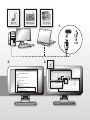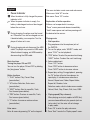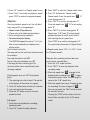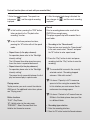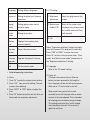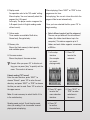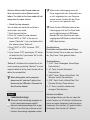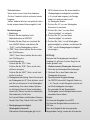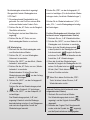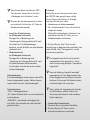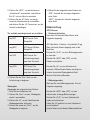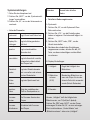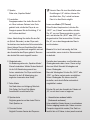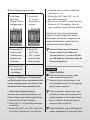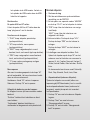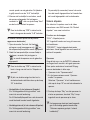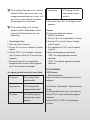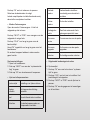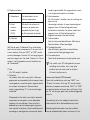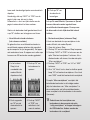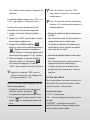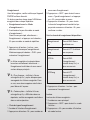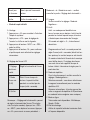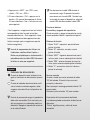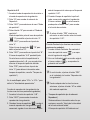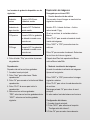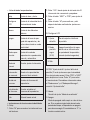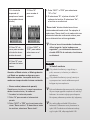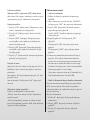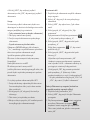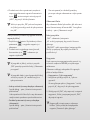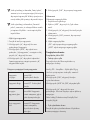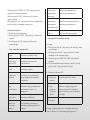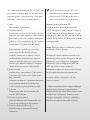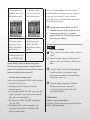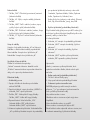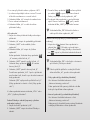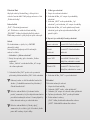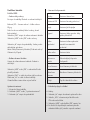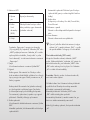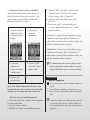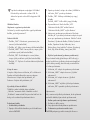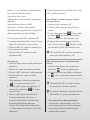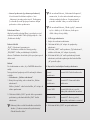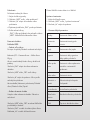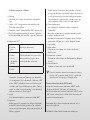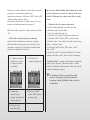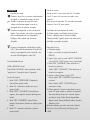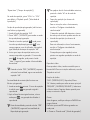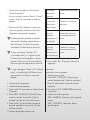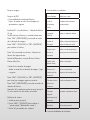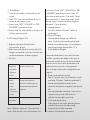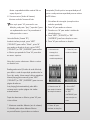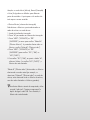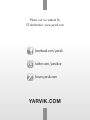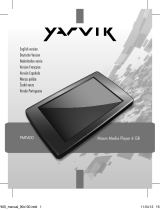Yarvik PMP-202 Stručná príručka spustenia
- Kategória
- MP3 / MP4 prehrávače
- Typ
- Stručná príručka spustenia
Stránka sa načítava...
Stránka sa načítava...
Stránka sa načítava...
Stránka sa načítava...
Stránka sa načítava...
Stránka sa načítava...
Stránka sa načítava...
Stránka sa načítava...
Stránka sa načítava...
Stránka sa načítava...
Stránka sa načítava...
Stránka sa načítava...
Stránka sa načítava...
Stránka sa načítava...
Stránka sa načítava...
Stránka sa načítava...
Stránka sa načítava...
Stránka sa načítava...
Stránka sa načítava...
Stránka sa načítava...
Stránka sa načítava...
Stránka sa načítava...
Stránka sa načítava...
Stránka sa načítava...
Stránka sa načítava...
Stránka sa načítava...
Stránka sa načítava...
Stránka sa načítava...
Stránka sa načítava...
Stránka sa načítava...
Stránka sa načítava...
Stránka sa načítava...
Stránka sa načítava...
Stránka sa načítava...
Stránka sa načítava...
Stránka sa načítava...
Stránka sa načítava...
Stránka sa načítava...
Stránka sa načítava...
Stránka sa načítava...
Stránka sa načítava...
Stránka sa načítava...
Stránka sa načítava...
Stránka sa načítava...
Stránka sa načítava...
Stránka sa načítava...
Stránka sa načítava...
Stránka sa načítava...
Stránka sa načítava...
Stránka sa načítava...
Stránka sa načítava...
Stránka sa načítava...
Stránka sa načítava...
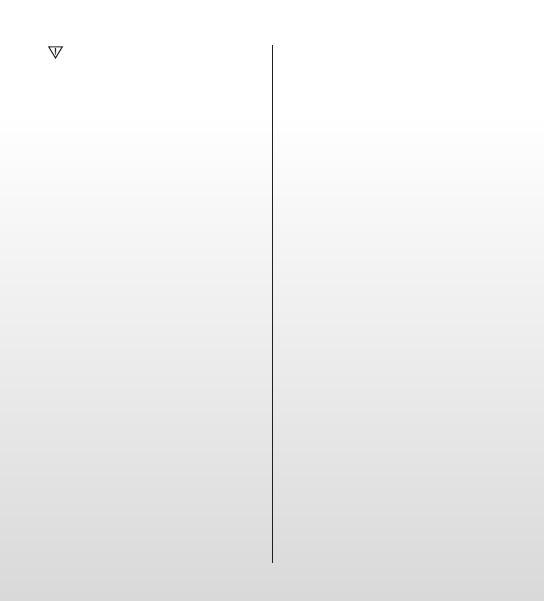
V priebehu nabíjania neodpájajte USB kábel.
Prehrávač by mal zostať v režime USB. Po
dokončení opustite režim USB odpojením USB
kábla.
Základné funkcie
Zapínanie a vypínanie prehrávača
Prehrávač je možné zapnúť alebo vypnúť pridržaním
tlačidla „prehrať/pozastaviť“.
Funkcie tlačidiel
1. Tlačidlo „PLAY“: Prehrávanie, pozastavenie/za-
stavenie (stlačením tlačidla)
2. Tlačidlo „M“: Výber, vstup do menu (stlačením tlačidla)
3. Tlačidlá „NEXT“: Ďalší v menu/súbore, stopa, rýchle
pretáčanie vpred (stlačením tlačidla)
4. Tlačidlo „PRE“: Predchádzajúci v menu/súbore,
stopa, rýchle pretáčanie späť (stlačením tlačidla)
5. Tlačidlo „O“: Zvýšenie či zníženie hlasitosti (stlačením
tlačidla)
Vstup do menu
Vstup do všetkých menu stlačením „M“ na klávesnici.
Ponuka sa skladá z hlavného menu a podmenu.
Hlavné menu: Vstúpite doň pridržaním „M“.
Podmenu: Vstúpite doň pridržaním „M“.
Vysvetlivky k činnosti tlačidiel
Tlačidlá je možné ovládať dvoja spôsobmi:
„Stlačenie“ znamená stlačiť a okamžite uvoľniť.
„Pridržanie“ znamená stlačiť a ponechať stlačené do
doby, než sa uskutoční požadovaná akcia.
Prehrávanie hudby
• Krátkodobá prevádzka
1. Zapojte slúchadlá do konektoru pre slúchadlá zari-
adenia PMP200.
2. Zapnite prehrávač, vstúpte do režimu „HUDBAL a
stlačením „PLAY“ spustite prehrávanie.
3. Tlačidlo „PRE“: Voľba predchádzajúcej stopy/
skladby.
Tlačidlo „NEXT“: Voľba ďalšej stopy/skladby.
4. Úprava hlasitosti: Stlačte tlačidlo „VOL“.
Stlačením tlačidla „PRE“ znížite hlasitosť.
Stlačením tlačidla „NEXT“ zvýšite hlasitosť.
5. Nastavenie opakovania prehrávania: Stlačením
tlačidla „M“ v priebehu prehrávania vstúpite do pod-
menu pre opakovanie prehrávania. Zahŕňa 7 volieb:
Štandarné, Opakovať skladbu, Zložka, Opakovať
zložku, Opakovať všetko, Náhodne, Intro.
Režim výberu, ktorý zahŕňa 7 režimov: Prirodzený,
Rock, Pop, Klasická huby, Jemný Jazz, DBB.
• Rýchlosť prehrávania (podmenu prehrávanie)
Pri prehrávaní hudby (platí iba pre MP3 súbory) je
možné zvoliť rôzne rýchlosti prehrávania (napríklad
rýchlo alebo pomaly), bez toho aby sa zmenil hlas:
V režime prehrávania:
1. Stlačením „M“ vstúpite do podmenu prehrávania.
2. Stlačením „NEXT“ vstúpite do menu „Rýchlosť
zobrazenia“.
3. Stlačením „M“ vstúpite do menu „Rýchlosť
zobrazenia“.
4. Stlačením „NEXT“ zrýchlite rýchlosť prehrávania,
stlačením „PRE“ spomalíte rýchlosť prehrávania.
Upozornenie:
Ak je nastavená rýchlosť prehrávania, bude uplatnená
na každú skladbu, kým nebude opäť zmenená.
• Režim opakovania (podmenu prehrávania)
1. Prečítajte si ďalšie popisy.
2. Vstup prostredníctvom podmenu prehrávania
• Zobrazenie synchronizovaného textu
PMP200 podporuje použitie textových súborov s

príponou „*.lrc“ pre zobrazenie synchronizovaného
textu v priebehu prehrávania hudby.
Ako používať súbor s textom:
Skladba a súbor s textom musia mať rovnaký názov.
Napríklad:
Názov hudobného súboru je xxx.MP3
Názov súboru s textom by mal byť xxx.LRC
Ak hudobný súbor zodpovedá súboru s textom, text sa
zobrazí automaticky pri prehrávaní skladby.
Čo sa stane pri prehraní súboru s príponou .LRC?
1. Je nájdený zodpovedajúci súbor s textom. Červená
bodka dole na obrazovke sa rozsvieti zelene.
2. Stlačením tlačidla „M“ vstúpite do roztrhania textu.
3. Text sa zobrazí na obrazovke.
4. Stlačením tlačidla „M“ sa vrátite do režimu
prehrávania hudby.
A-B opakovanie
1. Vstúpte do režimu prehrávania hudby alebo zápisu
prehrávania.
2. Stlačením „M“ vstúpte do podmenu prehrávania.
3. Stlačením „NEXT“ zvolíte menu „Režim opakovania“.
4. Stlačením tlačidla „M“ vstúpte do „Režimu
opakovania“.
Režim opakovania: Stlačením ikony opakovania
„ “ „A“ nastavte začiatočný bod „A“.
5. Stlačením „NEXT“ potvrďte počiatočný bod „A“.
Stlačením ikony opakovania „ “ „B“ nastavte
koncový bod „B“.
6. Stlačením „NEXT“ potvrďte koncový bod „B“.
Pevná ikona opakovania „A-B“. Spustí sa
prehrávanie medzi bodom A a B, ukončí sa po
dosiahnutí nastavenia doby opakovania.
Stlačením „PRE“ opäť potvrďte začiatočný bod
„A“. (Doby opakovania sa dozviete v časti „Doby
opakovania“).
V režime opakovania nastavte stlačením „VOL+“ alebo
„VOL-“ „Rýchlosť prehrávania“.
Funkcia Prehrať po nahraní (nepracuje s dopredu
nahranými súbormi)
1. Vstúpte do funkcie opakovania „A-B“.
2. Stlačením „NEXT“ vstúpte do režimu Prehrať po
nahraní.
3. Po zmene ikony opakovania „ “ na ikonu prehrať
po nahraní „ “ sa spustí zápis hlasu užívateľa.
Doba je rovnaká ako u doby opakovania „A-B“.
4. Po uplynutí doby opakovania sa spustí prehranie
zápisu. Ikona sa zmení na „ “; následne je možné
stlačením tlačidla „NEXT“ prejsť k funkcii kontrast.
Stlačením tlačidla „PRE“ v priebehu tejto funkcie sa
vrátite späť k režimu opakovania „A-B“.
Funkcia kontrast (nepracuje s dopredu nahranými
súbormi)
1. Vstúpte do režimu kontrast. Ikona opakovania sa
zobrazí ako „ “. Prehráva sa pôvodný zápis.
2. Po skončení pôvodnej stopy/skladby sa ikona zmení
na „ “ a spustí sa prehrávanie nahrávok užívateľa.
Stlačením tlačidla „PRE“ v tejto funkcii sa dosta-
nete späť k funkcii „Prehrať po nahrávaní“.
Ak v priebehu akejkoľvek z uvedených troch funkcií
stlačte tlačidlo „M“, opustíte režim opakovania.
• Doby opakovania (v podmenu prehrávanie)
Viac informácií k ovládaniu nájdete v časti „Nas-
tavenie intenzity podsvietenia“. Doba opakovania
A-B vymedzuje, koľkokrát sa hudba bude pred
opustením režimu opakovať.

• Interval opakovania (v podmenu prehrávanie)
Viac informácií k ovládaniu nájdete v časti
„Nastavenie intenzity podsvietenia“. Doba pauzy
(v sekundách) medzi prvým prehraním a druhým
prehraním v režime opakovania.
Prehrávanie filmov
Aby bolo možné prehrávať filmy, je potrebné previesť
video do formátu AMV. Ďalšie pokyny nájdete v časti
„Prehrávanie hudby“.
Funkcie tlačidiel
„PLAY“: Prehrávanie/pozastavenie
„M“: Pridržaním sa vrátite do hlavnej ponuky.
„PRE/NEXT“: Voľba predchádzajúcich/ďalších
súborov. Pridržaním uskutočníte rýchle prevíjanie vpred
alebo vzad.
Nahrať
Pred nahrávaním sa uistite, že je PMP200 dostatočne
nabitý.
Tento prehrávač podporuje až 99 nahraných súborov
v zložke.
• Nahrávanie v „Režime nahrávania“
1. Existujú dva spôsoby, ako sa dostať do „Režimu
nahrávania“:
Voľbou „Nahrať“ a stlačením tlačidla „M“ vstúpte do
režimu opakovania.
2. Stlačením tlačidla „PLAY“ spustíte alebo pozastavíte
prehrávanie, pridržaním tlačidla „PLAY“ uložíte
nahrávanie.
Nahraný súbor sa uloží do aktuálne zvoleného
obsahu: „Podmenu zastaveného prehrávania/
Obsah hlavného disku“.
Ak sa zobrazí hlásenie „Nedostatočná kapacita“,
znamená to, že už neostáva dostatok miesta pre
uloženie nahratých súborov. V tomto prípade je
potrebné odstrániť súbory a uvoľniť tak miesto.
Ak sa zobrazí hlásenie „Obsah je plný“, znamená
to, že v zložke je už 99 súborov, uložte preto
ďalšie súbory do inej zložky.
• Voľba typu nahrávania
1. Vstúpte do rozhrania nahrávania.
2. Stlačením tlačidla „M“ vstúpte do podponuky
nahrávanie.
3. Stlačením „NEXT“ zvoľte podmenu „Štýl nahrávania“,
následne stlačením „M“ vstúpte do ponuky.
4. Stlačením tlačidla „M“ zvoľte požadovaný formát
nahrávania, následne opätovným stlačením tlačidla
„M“ potvrďte výber.
K dispozícii sú nasledujúce formáty nahrávania:
Jemné
nahrávanie
Formát WAV. Dobrá kvalita zvuku.
Dlouhé
nahrávanie
Formát ACT. Priemerná kvalita
nahrávania.
Jemné VOR Formát WAV. Ak nie je počuť,
žiadny hlas nahrávanie sa zastaví.
Dlouhé VOR Formát ACT. Ak nie je počuť,
žiadny hlas, nahrávanie sa zastaví.
5. Stlačením tlačidla „PLAY“ sa spustí nahrávanie.

Prehrávanie
Prehrávanie nahraných súborov:
1. Vstúpte do hlavnej ponuky.
2. Stlačením „NEXT“ zvoľte „režim prehrávanie“.
3. Stlačením „M“ vstúpte do rozhrania režimu
prehrávania
4. Opätovaným stlačením „PLAY“ spustíte prehrávanie.
5. Zvoľte nahrané súbory:
„PLAY“: Voľba prechádzajúceho nahraného súboru.
„NEXT“: Voľba ďalšieho nahraného súboru.
Prezeranie obrázkov
Prehliadač JPEG
• Funkcia voľby súboru
Po vstupe do ponuky Obrázok sa zobrazí nasledujúce:
Rozhranie JPG – Zoznam súborov – Voľba súboru
01.jpg.
Ak sa tu nenachádzajú žiadne súbory, obsah bude
prázdny.
Stlačením „PLAY“ vstúpte do režimu zobrazenia
obrázkov.
Stlačením „NEXT“ alebo „PRE“ zvoľte súbory.
Stlačením „M“ vstúpte do podmenu. Súbory zvoľte
nasledujúcim spôsobom:
Miestna zložka/Nastavenie prehrávania/Odstrániť
súbor/Odstrániť všetko/Opustiť.
• Režim zobrazenia obrázku
Vstup do režimu zobrazenia obrázku. Zobrazí sa
nasledovné:
Stlačením „NEXT“ alebo „PRE“ sa zobrazí ďalší alebo
predchádzajúci obrázok.
Stlačením „PLAY“ sa vráťte do režimu výberu súboru.
Pridržaním „M“ sa vráťte do hlavného menu.
Ostatné tlačidlá v tomto režime nie sú funkčné.
Systémové nastavenia
1. Vstúpte do hlavného menu.
2. Stlačením „NEXT“ zvoľte „Systémové nastavenia“.
3. Stlačením „M“ vstúpte do podmenu.
• Zoznam všetkých parametrov:
Hodiny Nastavenia dátumu a času
Nastavenie
LCD
Nastavenia intenzity pods-
vietenia
Jazyk Nastavenia iného jazyka
Vypnutie Nastavenie doby vypnutia a
doby spánku prehrávača
Režim opako-
vania
Nastavenie režimu opakovania:
manuálne a automatické
opakovanie
Režim online Nastavenie miesta
Informácie o
pamäti
Zobrazí ostávajúcu kapacitu
flash pamäti
Verzia firmvéru Verzia firmvéru prehrávača
Aktualizácia
firmvéru
Aktualizácia firmvéru prehrávača
Odísť Opustenie aktuálneho režimu

• Podrobné pokyny k ovládaniu
A. Hodiny:
1. Stlačením „M“ vstúpte do rozhrania systémového
času.
2. Stlačte „VOL“ od nastavenia začiatočného roku.
Číslo roku začne blikať.
3. Stlačením „NEXT“ alebo tlačidla „PRE“ upravte čas.
4. Po učinení všetkých potrebných nastavení potvrďte
stlačením tlačidla „M“ potvrďte a opustite rozhranie.
B. Nastavenie LCD
1. Úprava
jasu
Upraví jas obrazovky
2. Režim
čiernej
obrazovky
(0-30)
Pokiaľ prehrávač nie je po určitú
dobu používaný, vypne obra-
zovku (jednotka: sekunda)
3. Odísť
Poznámka: „Úprava jasu“ upravuje jas obrazovky
(15 je najjasnejší, 0 je najtemnejší). Stlačením „PRE“
alebo „NEXT“ pohybujte kurzorom. Stlačením „M“
sa vrátite späť na predchádzajúcu ponuku „Tmavý
režim“ a „režim čiernej obrazovky“: viac informácií
nájdete v nastavení „Úprava jasu“.
C. Jazyk
Viac informácií nájdete v nastavení „Režim EKV“
D. Vypnutie
Režim vypnuté: Tu nastavíte čas. Ak po určitú dobu
nestlačíte žiadne tlačidlo, prehrávač sa z dôvodu
úspory energie sám vypne. Ak je nastvavené na „0“,
fukcia je vypnutá.
Režim spánok: Tu nastavíte čas (jednotka: sekundy),
po vypršaní ktorého sa prehrávač vypne. Táto funkcia
je určená hlavne pre počúvanie hudby pred spaním.
Toto nastavenie je jednorázové, vymaže sa po vyp-
nutí prehrávača. Vždy je nutné ho opäť nastaviť.
E. Režim opakovania
Viac informácií k ovládaniu nájdete v nastavení
„Režim EKV“.
Manuálne opakovanie: Je potreba manuálne zvoliť
úsek pre opakovanie A-B.
Automatické opakovanie: Prehrávač vytvorí úsek pre
opakovanie A-B (pracuje v režime Anglické čítanie
bez hudby!.
F. Režim online
K dispozícii sú tri režimy: Viac diskov, Iba bežné,
Iba šifrované.
G. Informácie o pamäti
Zobrazí sa celková kapacita flash pamätí a dostupné
miesto.
H. Verzia firmvéru
Zobrazí sa firmvérová verzia prehrávača.
Výzva: V priebehu dokončenia nastavení, teda po
stlačení „M“, je možné stlačiť „PLAY“ a rýchle tak
opustiť menu. To funguje pri všetkých menu.
Čítanie elektronickej knihy (TXT formát)
Vstúpte do hlavného menu, stlačením „NEXT“ zvoľte
„Elektronická kniha“, stlačením „M“ vstúpte do
koreňového adresára, následne stlačením „NEXT“ alebo
„PRE“ zvoľte súbory, ktoré si želáte čítať. Stlačením „M“
sa vráťte do horného menu.
Poznámka: Ak je súbor v koreňovom adresári, nie je
nutné súbor vyberať.
Ovládanie režimu čítania: Nastavenie režimu pre-

hrávania v priebehu čítania má dva režimy: manuálne
prehrávanie a automatické prehrávanie.
Manuálne prehrávanie: Stlačením „NEXT“ alebo „PRE“
otáčate stránky jednu po druhej.
Automatické prehrávanie: Je možné nastaviť čas, po
ktorom sa stránka automaticky sama otočí.
Ak už máte súbory vybrané, čítanie spustíte stlačením
„M“.
• Voľba iného obsahu (opustenie podmenu)
Užívateľ môže ukladať rôzne súbory do rôznych
zložiek (zložka musí byť vytvorená v počítači). Toto
zariadenie podporuje až 9 zložiek a každá zložka
podporuje maximálne 99 súborov.
1. V rozhraní nastavení
(príklad je uvedený
v režime prehráva-
nia hudby).
2. Stlačením „M“
vstúpte do podmenu.
3. Opätovným
stlačením „M“
vstúpte do rozhrania
ponuky výberu.
4. Stlačením „NEXT“
alebo „PRE“ urobte v
ponuke výber.
5.
Stlačením „M“
potvrďte výber.
Upozornenie: Režim Hudba, Režim nahrávania a Hlas
je možné jednotlivo nastaviť do rôznych obsahových
zložiek. Zložka pre tieto režimy nemá vždy rovnaký
obsah.
• Odstrániť súbor (podmenu zastavenia)
V režime hudba alebo hlas je možné odstrániť
požadovaný súbor alebo zložku.
1. Vstup do rozhrania nastavení.
2. Stlačením „M“ vstúpte do podmenu zastavenie.
3. Stlačením „NEXT“ alebo „PRE“ v ponuke zvoľte
„Odstrániť súbor“. Ak si želáte odstrániť všetky súbory,
zvoľte „Odstrániť všetko“.
4. Stlačením „NEXTL alebo „PRE“ zvoľte „ANO“
alebo „NIE“.
5. Ak zvolíte „ÁNO“, stlačením tlačidla „M“ sa súbor
odstráni. Ak zvolíte „NIE“, súbor nebude odstránený.
„Odstrániť všetko“ vymaže všetky súbory v aktuálnom
režime (napr. výberom „Odstrániť všetko“ v režime
hudba sa odstránia všetky hudobné súbor, ale nebudú
odstránené nahrané súbory).
Pri odstránení súboru cez počítač použite
možnosť „bezpečne odobrať zariadenie“,
až potom odpojte USB kábel. Inak sa súbory
neodstránia.
Stránka sa načítava...
Stránka sa načítava...
Stránka sa načítava...
Stránka sa načítava...
Stránka sa načítava...
Stránka sa načítava...
Stránka sa načítava...
Stránka sa načítava...
Stránka sa načítava...
-
 1
1
-
 2
2
-
 3
3
-
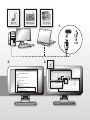 4
4
-
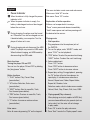 5
5
-
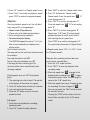 6
6
-
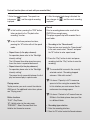 7
7
-
 8
8
-
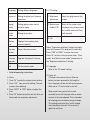 9
9
-
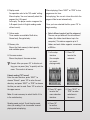 10
10
-
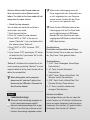 11
11
-
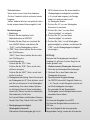 12
12
-
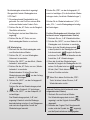 13
13
-
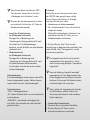 14
14
-
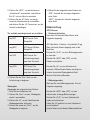 15
15
-
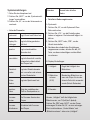 16
16
-
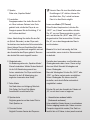 17
17
-
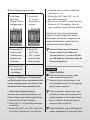 18
18
-
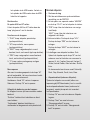 19
19
-
 20
20
-
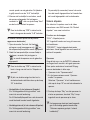 21
21
-
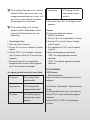 22
22
-
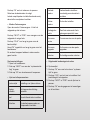 23
23
-
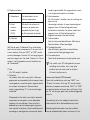 24
24
-
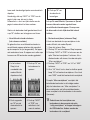 25
25
-
 26
26
-
 27
27
-
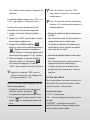 28
28
-
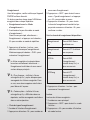 29
29
-
 30
30
-
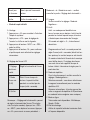 31
31
-
 32
32
-
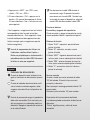 33
33
-
 34
34
-
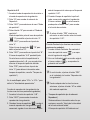 35
35
-
 36
36
-
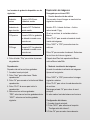 37
37
-
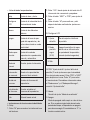 38
38
-
 39
39
-
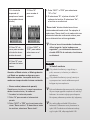 40
40
-
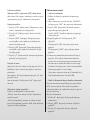 41
41
-
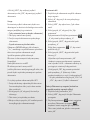 42
42
-
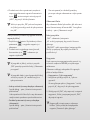 43
43
-
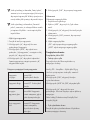 44
44
-
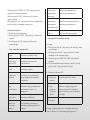 45
45
-
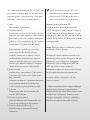 46
46
-
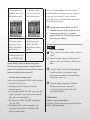 47
47
-
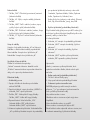 48
48
-
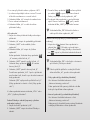 49
49
-
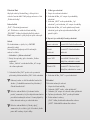 50
50
-
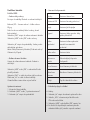 51
51
-
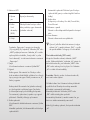 52
52
-
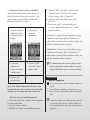 53
53
-
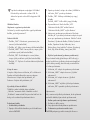 54
54
-
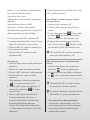 55
55
-
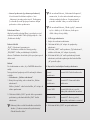 56
56
-
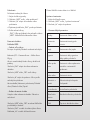 57
57
-
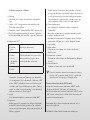 58
58
-
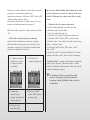 59
59
-
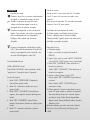 60
60
-
 61
61
-
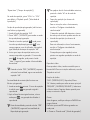 62
62
-
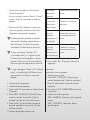 63
63
-
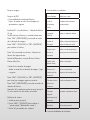 64
64
-
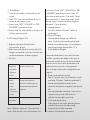 65
65
-
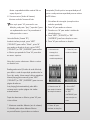 66
66
-
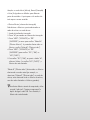 67
67
-
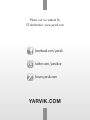 68
68
Yarvik PMP-202 Stručná príručka spustenia
- Kategória
- MP3 / MP4 prehrávače
- Typ
- Stručná príručka spustenia
v iných jazykoch
- português: Yarvik PMP-202 Guia rápido
- español: Yarvik PMP-202 Guía de inicio rápido
- français: Yarvik PMP-202 Guide de démarrage rapide
- English: Yarvik PMP-202 Quick start guide
- Nederlands: Yarvik PMP-202 Snelstartgids
- Deutsch: Yarvik PMP-202 Schnellstartanleitung
- čeština: Yarvik PMP-202 Rychlý návod
- polski: Yarvik PMP-202 Skrócona instrukcja obsługi
Ostatné dokumenty
-
Hyundai MP 1220 Používateľská príručka
-
Hyundai mP 107 FM Používateľská príručka
-
Kodak VRC250 Užívateľská príručka
-
Hyundai MPC 883 FM Používateľská príručka
-
Hyundai MPC 883 FM Používateľská príručka
-
Philips LFH0888 Používateľská príručka
-
Ferguson T195HD506 Návod na obsluhu
-
ECG PMP 20 Používateľská príručka
-
Hyundai MPC 501 FM Používateľská príručka
-
ECG DVP 9709 BLACK Používateľská príručka